Hỗ trợ tư vấn
Tư vấn - Giải đáp - Hỗ trợ đặt tài liệu
Mua gói Pro để tải file trên Download.vn và trải nghiệm website không quảng cáo
Tìm hiểu thêm » Hỗ trợ qua ZaloCác file ISO là thứ không thể thiếu trong việc cài đặt Windows. Tuy nhiên, với các máy tính sử dụng hệ điều hành đã cũ như Windows 7 hay Windows XP thì việc tìm và tải về một file ISO "chính hãng" là điều hết sức khó khăn. Lý do chính là vì Microsoft muốn hướng người dùng tới những sản phẩm mới nhất của mình (Windows 10) nên đã xóa hoặc chặn các đường dẫn download file ISO trên hệ thống của mình.
Nhưng mới đây, Wzor - một blogger nổi tiếng về Windows đã tìm ra cách để "bẻ khóa" và giúp người dùng các hệ điều hành cũ có thể tải về các file ISO cho máy tính của mình.
Như đã biết, Tech Bench là trang chuyên cung cấp các loại file ISO này, tuy nhiên, nếu để ý, các bạn sẽ thấy trang này chỉ show ra những file ISO dành cho phiên bản hệ điều hành mới nhất của Windows, mà cụ thể ở đây là Windows 10. Nhưng sau đây, Download.vn sẽ hướng dẫn các bạn cách tải file ISO cho Windows cũ.
Lưu ý: hiện nay trang Tech Bench đã không còn được hỗ trợ nên cách này không còn phù hợp nữa. Bạn có thể dùng công cụ Media Creation Tool của chính Microsoft để tải file ISO Windows nhanh hơn.
Bước 1: Các bạn truy cập vào trang Tech Bench (đọc Lưu ý trên), sẽ thấy trong phần tìm kiếm chỉ có các sản phẩm của Windows 10. Để nguyên trang đó, các bạn nhấn tổ hợp phím Ctrl + Shift + J (nếu dùng trình duyệt Chrome) hoặc Ctrl + Shift + K (nếu dùng Mozilla Firefox).
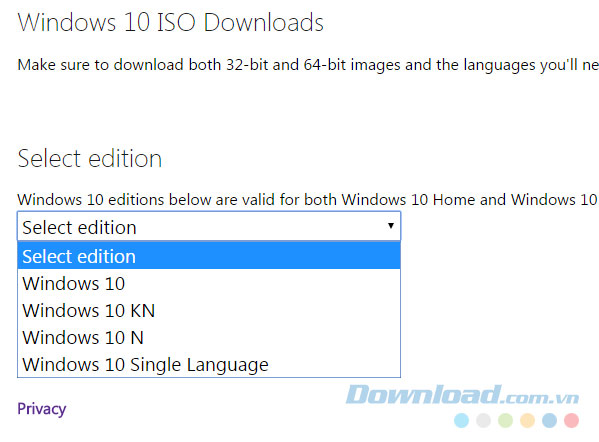
Bước 2: Truy cập vào đây để lấy đoạn mã cần sử dụng, copy lại toàn bộ phần mã này.
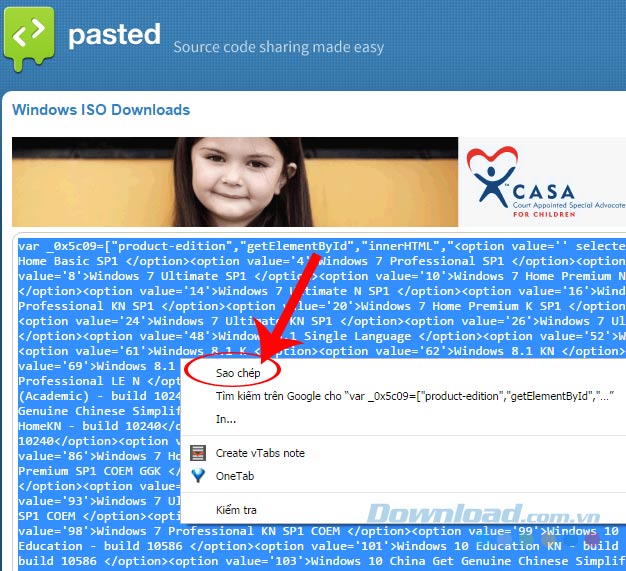
Bước 3: Quay trở lại giao diện trang Tech Bench, nhấp vào thẻ Console và paste phần mã vừa copy vào, Enter.
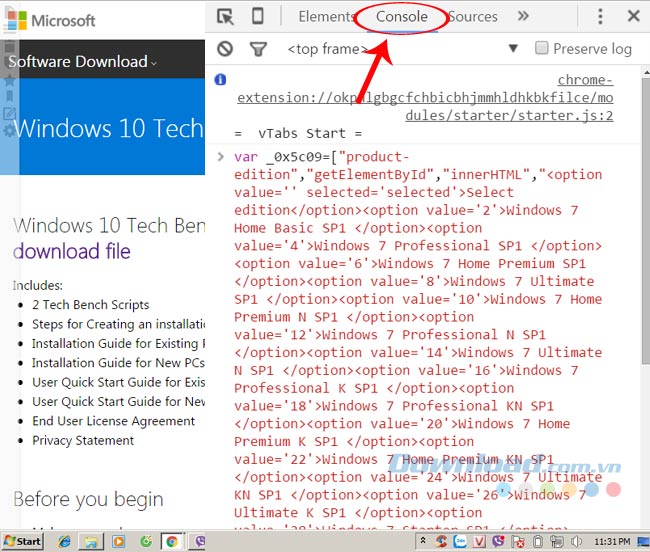
Click vào biểu tượng dấu nhân để đóng phần này lại và kiểm tra sự thay đổi.
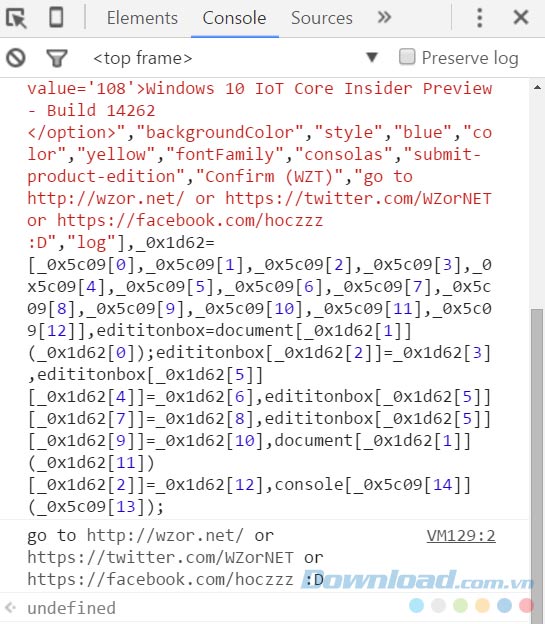
Bước 4: Trong phần Select edition đã có sự thay đổi, phần lựa chọn hiển thị màu xanh.
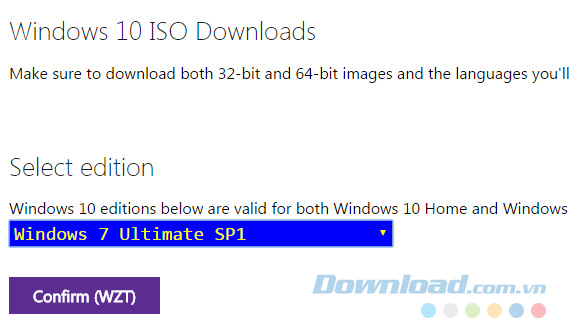
Các bạn nhấp chuột trái vào đó và lựa chọn file ISO tương ứng với phiên bản hệ điều hành đang dùng hoặc muốn tải về rồi chọn Confirm (WZT) ở bên dưới.
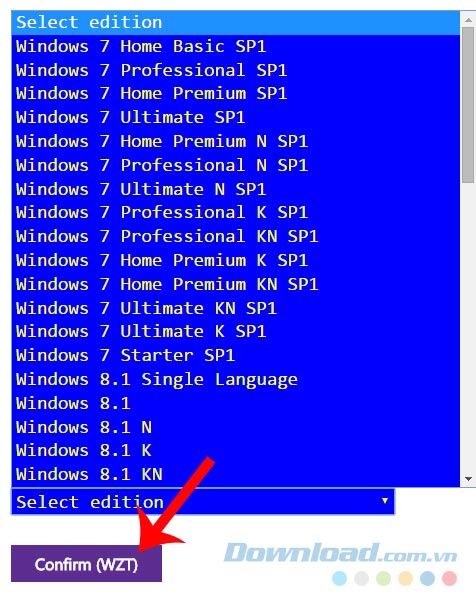
Tiếp tục chọn ngôn ngữ ở phần Select the product language.
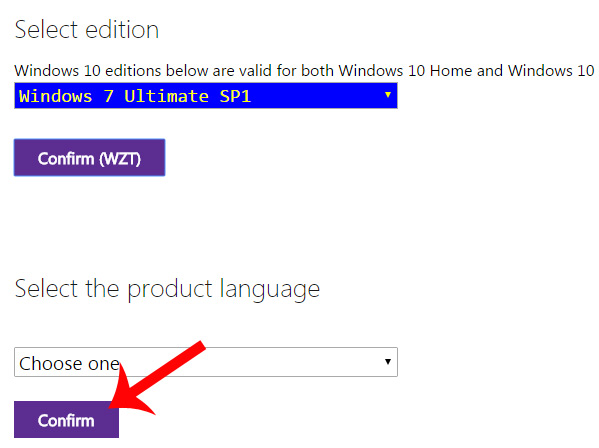
Chọn ngôn ngữ rồi tiếp tục Confirm
Bước 5: Lúc này sẽ xuất hiện mục Downloads, các bạn chọn phiên bản phù hợp với máy tính cần cài đặt để tải về là xong.
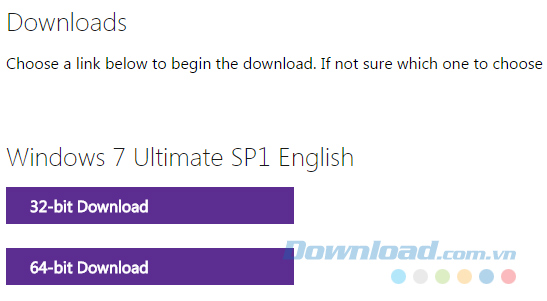
Bước 6: Chọn vị trí lưu file ISO rồi Save lại.
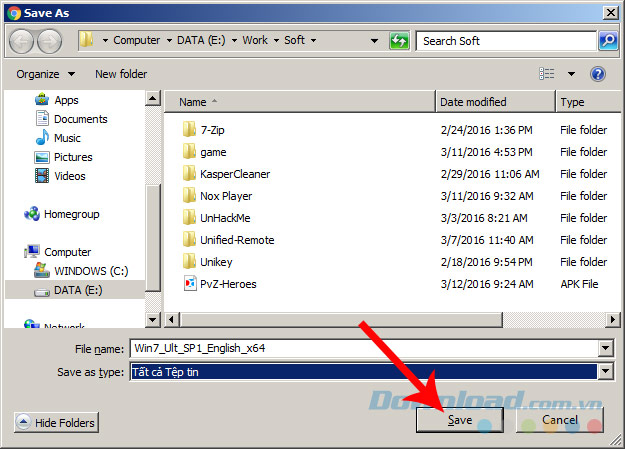
Vậy là các bạn đã có trong tay một file ISO chính hãng mà không cần đi xin hay mất công tìm kiếm trên các diễn đàn, vừa nhanh chóng lại đảm bảo an toàn.
Theo Nghị định 147/2024/ND-CP, bạn cần xác thực tài khoản trước khi sử dụng tính năng này. Chúng tôi sẽ gửi mã xác thực qua SMS hoặc Zalo tới số điện thoại mà bạn nhập dưới đây: